С новой операционной системой iOS, доступной в настоящее время, многие пользователи с энтузиазмом знакомятся с самыми большими и смелыми изменениями в iOS 10, такими как обновленное приложение Messages и более личное пространство в Photos для оживления прошлых отпусков и семейных встреч. Однако, прежде чем вы получите доступ ко всем новым функциям iOS 10, вам придется привыкнуть к его новым механизмам блокировки экрана, которые полностью изменят способ разблокировки iPhone в будущем.
iOS 10 привела к первому капитальному ремонту экрана блокировки с момента запуска iPhone в 2007 году, исключив популярную инструкцию «Слайд для разблокировки» в нижней части экрана, чтобы получить коллекцию новых подсказок, облегчающих, как никогда, использование преимуществ экран блокировки. До появления iOS 10 пользователи iPhone 6s и 6s Plus, в частности, испытывали некоторые разочарования в связи с традиционным способом разблокировки телефона, поскольку более быстрая система Touch ID разблокировала бы «слишком быстро», в результате чего пользователи могли пропустить уведомления, которые могли быть заблокированы. экран.
Будучи немного сложным, пока вы не овладеете им, iOS 10 упростит этот процесс, так что вы можете все еще держать большой палец на Touch ID, когда iPhone просыпается с помощью новой функции Raise to Wake на iPhone 6s, iPhone 6s Plus и iPhone SE, не пропуская сразу экран блокировки. Для получения дополнительной информации о том, как перемещаться по экрану блокировки, взаимодействовать с уведомлениями и разблокировать ваш iPhone, следуйте каждому набору инструкций ниже.
Навигация по экрану блокировки iOS 10
Еще до того, как вы выйдете за пределы экрана блокировки, есть несколько новых дополнений к интерфейсным меню в iOS 10, которые следует отметить всем, кто любит взглянуть на свои приложения или сделать быстрый снимок, не разблокируя свой iPhone.
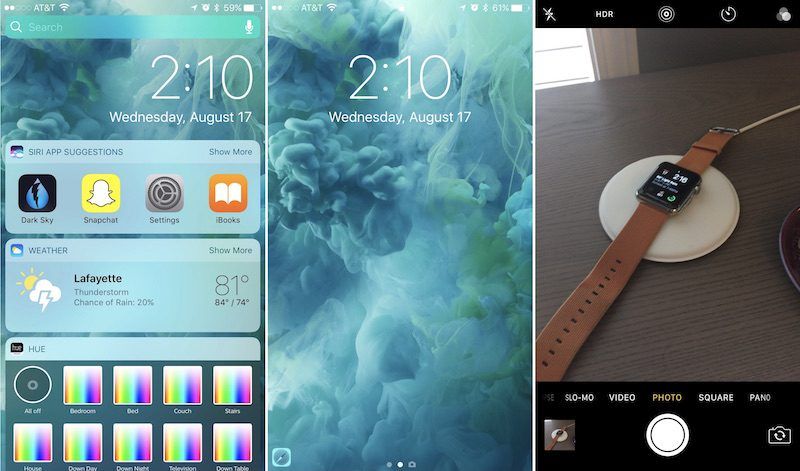
- Чтобы начать, поднимите ваш iPhone до уровня глаз, чтобы активировать Raise to Wake.
- Когда экран проснется, просто проведите справа налево, чтобы открыть камеру iPhone.
- Чтобы вернуться к основному экрану блокировки, находясь в камере, нажмите кнопку «Домой» (попытка смахнуть назад вправо просто переключит различные режимы фото и видео камеры).
- Проведите пальцем вправо от главного экрана блокировки, чтобы получить доступ к странице своих виджетов, которая содержит настраиваемый массив поддерживаемых виджетами приложений, которые вы загрузили на свой iPhone.
- Прокрутите вниз, чтобы увидеть больше виджетов.
- Внизу вы найдете кнопку «Изменить», чтобы изменить порядок, удалить и добавить любые новые виджеты на экран блокировки.
- Если вы решили войти в меню редактирования, аккуратно положите палец на кнопку «Домой» или введите пароль при появлении запроса.
- Нажмите «Готово», когда закончите редактирование ваших виджетов, или «Отмена», если вы передумали.
- Вернитесь к экрану центрального замка, проведя пальцем влево.
Взаимодействие с уведомлениями на экране блокировки iOS 10
Благодаря новым расширенным уведомлениям в iOS 10 на iPhone с поддержкой 3D Touch вы также можете использовать быстрые действия для перехода непосредственно в ваши любимые приложения. Приложения в настоящее время имеют различную степень интерактивности, и неудивительно, что собственные приложения Apple на данный момент обладают самой большой функциональностью.
Например, приложения Apple для работы с сообщениями и почтой позволяют выполнять различные действия прямо с экрана блокировки, например отвечать на сообщения, в то время как большинство других сторонних приложений просто направляют вас к самому приложению, как только ваш телефон открыт, поскольку разработчики должны специально добавить поддержку для богатых уведомлений. Как и с принятием самого 3D Touch, ожидается, что эти функции будут приобретать все большую популярность, поскольку все больше разработчиков используют iOS 10.
Поскольку любое приложение, которое позволяет вам оставаться на экране блокировки, будет в значительной степени самоочевидным (например, ввод текста в сообщениях, как на скриншоте ниже), эти шаги будут использоваться для уведомлений, требующих, чтобы вы нырнули за пределы экрана блокировки.
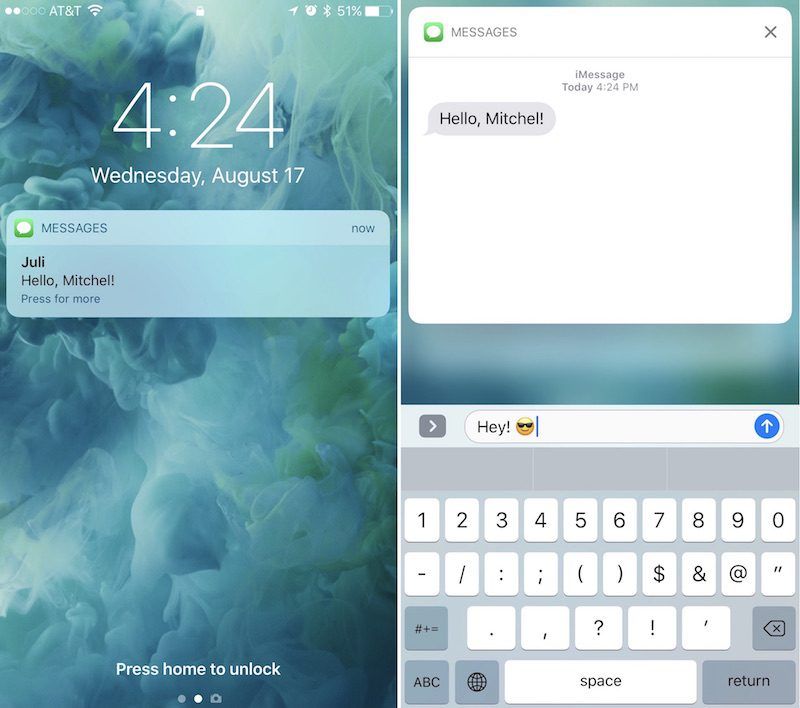
- При получении входящего уведомления нажмите и удерживайте сообщение, чтобы активировать 3D Touch.
- Получаемые диалоговые окна могут различаться в разных приложениях, но могут включать в себя возможность разместить ставку на завершающем аукционе (eBay) или просмотреть сообщение, которое недавно полюбил друг (Instagram), среди множества других вариантов.
- Если вы решите воспользоваться всплывающим диалоговым окном 3D Touch, введите свой код доступа или коснитесь пальцем кнопки «Домой», чтобы активировать Touch ID.
- После этого iPhone разблокируется и откроет приложение, с которым вы взаимодействовали, на экране блокировки.
- Если вы передумали после нажатия 3D Touch, нажмите в любом месте экрана, чтобы вернуться к обычному виду.
- Примечание. В приложениях, которые не поддерживают расширенные уведомления на экране блокировки, после нажатия на них просто не будет никаких интерактивных подсказок.
Разблокировка экрана блокировки iOS 10
Когда вы, наконец, будете готовы войти в свой iPhone, выполните следующие действия, чтобы обойти функции безопасности iOS 10.
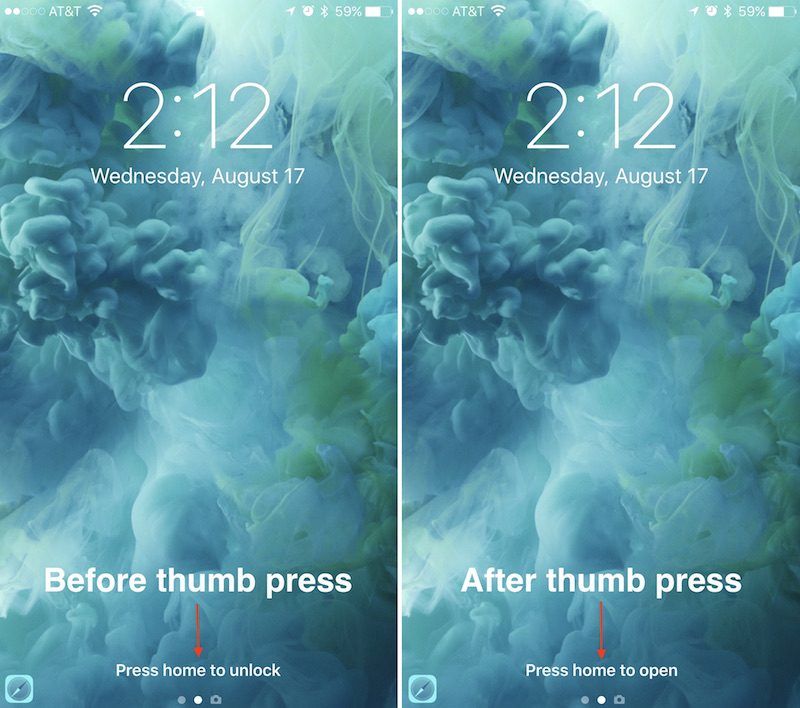
- Как и при любом взаимодействии на экране блокировки iOS 10, разбудите свой iPhone, подняв устройство с помощью функции «Поднять на пробуждение». На iPad вам нужно быстро нажать кнопку «Домой» или кнопку питания, чтобы активировать экран.
- Аккуратно поместите одобренный Touch ID палец или большой палец на кнопку «Домой», чтобы «разблокировать» iPhone (не нажимайте кнопку вниз).
- Теперь вы увидите «Нажмите домой, чтобы открыть» в нижней части экрана.
- Отсюда вы можете просматривать уведомления и видеть виджеты, которые требуют разблокировки iPhone перед использованием (например, «Активность»).
- Когда вы будете готовы войти в свой iPhone, просто нажмите кнопку «Домой».
- Примечание. Если после трех попыток Touch ID произойдет сбой, традиционная цифровая клавиатура попросит вас ввести пароль для вашего iPhone, что немедленно откроет ваш iPhone.
Хотя новые функции экрана блокировки позволяют вам просматривать различные уведомления и виджеты столько времени, сколько вам нужно, двойственность «Повышение до пробуждения» и «Touch ID» также позволяет вводить iPhone одним быстрым жестом, пока вы нажимаете кнопку «Домой». как только вы проснетесь на экране. Этот метод обеспечит метод разблокировки ближе к iOS 9.
Сначала нужно немного привыкнуть, но после нескольких попыток новый метод разблокировки чувствует себя намного проще и удобнее, чем старая основа смахивания для разблокировки. MacRumors будет иметь множество других практических руководств, которые помогут пользователям ознакомиться с iOS 10, так что следите за ними и посещайте форумы для более конкретных тем, созданных пользователями, посвященных iPhone 7 и iOS 10.
Оцените статью!



Отправляя сообщение, Вы разрешаете сбор и обработку персональных данных. Политика конфиденциальности.